DCP-9015CDW
Vanliga frågor & felsökning |
Konfigurera och använd funktionen Skanna till nätverk (för Windows®)
När du väljer Skanna till nätverk kan du skanna in dokument direkt i en delad mapp på en CIFS-server i det lokala nätverket eller på Internet. Skanna till nätverk stöder Kerberos-autentisering och NTLMv2-autentisering. Den information som behövs för att kunna använda Skanna till nätverk anger du med hjälp av webbaserad hantering, där du kan förkonfigurera och spara information i en särskild profil för Skanna till nätverk.
Klicka på länkarna för mer detaljer:
- Konfigurera profilerna Skanna till nätverk för funktionen Skanna till nätverk
- Att använda funktionen Skanna till nätverk
I. Konfigurera profilerna Skanna till nätverk för funktionen Skanna till nätverk:
- Skriv ut nätverksrapporten för att få IP-adressen till din Brothermaskin. (Klicka här för se hur du skriver ut listan.)
-
Öppna webbaserad hantering på en dator som är ansluten till samma nätverk som din Brother-maskin. För att använda webbaserad hantering, öppna en webbläsare (t.ex. Internet Explorer) och skriv in Brothermaskinens IP-adress från nätverksrapporten.. (Ex: http://XXX.XXX.XXX.XXX - Där xxx.xxx.xxx.xxx är maskinens IP-adress.)
Om du tidigare har angett ett lösenord skriver du det och klickar sedan på .
. - Klicka på fliken Scan.
- Välj Scan to FTP/Network menu.
- Välj Nätverksalternativet för profilen du vill använda för Scan to Network.
-
Under Create a User Defined File Name, kan du ange ett filnamn som ska användas som prefix för skannade dokument. Du kan lagra två användardefinierade filnamn utöver de sju förinställda filnamnen.
Du kan ange maximalt 15 tecken. -
När alla ändringar har gjorts klickar du på Submit.
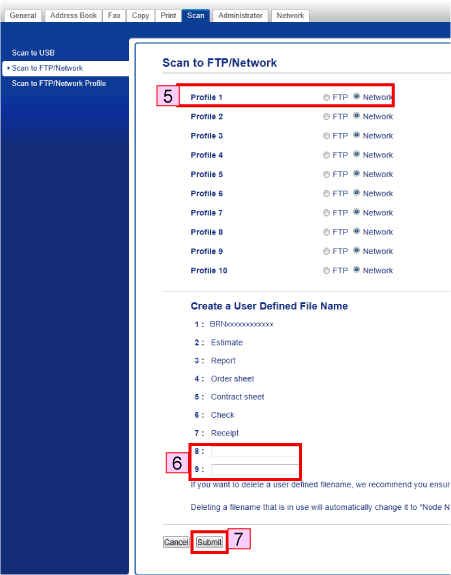
- Klicka på Scan to FTP/Network Profile.
-
Klicka på det profilnamn du vill konfigurera och ändra inställningarna för funktionen Skanna till nätverk.

-
Fyll i följande fält:

Profile Name:
Ange namnet som du vill använda för Skanna till nätverksprofilen. Du kommer att se detta namn på Brothermaskinen när du använder funktionen Skanna till nätverk. (Upp till 15 tecken)
Host Address:
Ange värdadressen (upp till 64 tecken), vilket är domännamnet på CIFS-servern du vill ansluta till eller CIFS-serverns IP-adress. (ex: mypc.example.com eller 192.23.56.189)
Store Directory:
Ange destinationsmappen där ditt dokument kommer att lagras på CIFS-servern. (ex: brother\abc) (upp till 60 tecken)
File Name:
Välj det filnamn du vill använda som ett prefix för det skannade dokumentet. Det hjälper dig att identifiera det skannade dokumentet. Du kan välja mellan sju förinställda och två användardefinierade filnamn. Filnamnet som kommer att användas för dokumentet blir filnamnet du valde plus de 6 sista siffrorna i skanners räknade plus filnamnet (t.ex mittarbete098765.pdf). Du kan också skriva in ett filnamn manuellt, upp till 15 tecken.
Quality:
Välj skanningskvaliteten. Om alternativet User Select aktiveras så får användarna välja en inställning för kvaliten varje gång de använder skanningsprofilen.
File Type:
Välj den filtyp du vill använda för det skannade dokumentet. Om du väljer alternativet User Select väljer maskinen att användarna väljer en inställning varje gång de använder skanningsprofilen. Om du väljer Secure PDF, kommer maskinen att be dig att ange ett fyrsiffrigt lösenord med siffrorna 1-9 innan det börjar skanna.
Glass Scan Size:
Välj din dokumentstorlek. Detta är nödvändigt för att se till att den skannade filen är rätt storlek. Om du väljer alternativet User Select väljer maskinen att användarna väljer en inställning varje gång de använder skanningsprofilen.
File Size:
Välj din filstorlek. Om du väljer alternativet User Select väljer maskinen att användarna väljer en inställning varje gång de använder skanningsprofilen.
Remove Background Color:
Välj nivån. Du kan använda den här funktionen för att ta bort bakgrundsfärgen på dokument för att göra det skannade materialet mer läsbart.
Use PIN for authentication:
Om du vill skydda profilen, aktivera Use Pin for authentication och ange en fyrsiffrig PIN-kod i fältet PIN Code.
Auth Method:
Välj autentiseringsmetod. Du kan välja Auto, Kerberos eller NTLMv2. Om du väljer Auto identifieras autentiseringsmetoden automatiskt.
Username:
Ange användarnamnet som har registrerats hos CIFS-servern för maskinen. (Upp till 96 tecken). Om användarnamnet är en del av domänen, ange användarnamnet i en av följande stilar: användare@domän eller domän\användare.
Password/Retype Password:
Ange lösenordet som har registrerats hos CIFS-servern för maskinen (Upp till 32 tecken).
Kerberos Server Address:
Om du vill ställa in Kerberos serveradress manuellt anger du Kerberos serveradress (ex: mypc.example.com - upp till 64 tecken). - Once you have entered in the settings click Submit.
II. Att använda funktionen Skanna till nätverk:
- Ladda ditt dokument.
-
Tryck på
 (Skanna).
(Skanna). -
Svep vänster eller höger för att visa
 (till nätverk).
(till nätverk). -
Tryck på
 (till nätverk).
(till nätverk). - Tyck Ok.
- Tryck på uppåt eller nedåtpilknappen för att visa nätverksserverns profiler och tryck sedan på profilen du vill använda. Om profilen inte är färdig uppmanas du att ange den saknade informationen.
- Tryck på Start för att starta skanningen. Maskinens display visar Ansluter. När anslutningen till CIFS-servern är klar startar maskinen skanningsprocessen.
